トラブルシューティング
Unity Plugin利用時によくあるトラブルを説明しています。Unity Pluginが正しく動作しない場合は、下記を参考に対処してください。
アバターが動かない(モーションデータが受信できない)
- 開発環境を満たしていることを確認してください。
- mocopiアプリの接続先IPアドレスが、サンプルアプリをビルドしたプラットフォームのIPアドレスになっていることを確認してください。
- UDP送受信のポート番号が一致していることを確認してください。
- mocopiアプリの送信フォーマットが「mocopi (UDP)」になっていることを確認してください。
- 上記に問題がない場合は、UDP受信ができないを参照してください。
UDP受信ができない
ファイアウォールで、UDP通信がブロックされている可能性があります。
開発環境OSのファイアウォールの設定で、mocopiアプリからUDP受信するポート番号の通信が許可されていることを確認してください。ブロックされている場合は、許可する設定を行ってください。
以下に、Windowsの設定例を示します。Unity Editor、ビルドするアプリケーションで設定が異なります。
Unity EditorでUDP受信する場合
- Windowsの「セキュリティが強化されたWindows Defenderファイアウォール」を開きます。
- [受信の規則]をクリックし一覧を表示させます。
- 「Unity {バージョン} Editor」を右クリックし、プロパティを開きます。
- [詳細設定]タブの「プロファイル」で、開発環境に当てはまるネットワークにチェックを付けます。
- 「プロトコルおよびポート」タブの「プロトコルの種類」欄が、「任意」または「UDP」になっていることを確認します。
「任意」または「UDP」になっていない場合は、設定してください。
ビルドするアプリケーションでUDP受信する場合
- Windowsの「セキュリティが強化されたWindows Defenderファイアウォール」を開きます。
- [受信の規則]をクリックし一覧を表示します。
- [新しい規則...]をクリックします。
「新規の受信の規則ウィザード」ウィンドウが表示されます。 - [ポート]を選び、[次へ]ボタンをクリックします。
- [UDP]、「すべてのローカル ポート」を選び、[次へ]ボタンをクリックします。
- [接続を許可する]を選び、[次へ]ボタンをクリックします。
- 開発環境に当てはまるネットワークにチェックを付け、[次へ]ボタンをクリックします。
- 「名前」欄に任意の名称を入力し、[次へ]ボタンをクリックします。
Unity Pluginのアップデート(上書きインポート)に失敗する
Unityプロジェクトを起動する前に、以下の手順でUnity Pluginのフォルダを削除してから再インポートしてください。
- Unity Hubを起動します。
- 対象プロジェクトの[…]ボタンをクリックし、[エクスプローラーで表示]をクリックします。
- 「プロジェクト名\Assets」内の「MocopiReceiver」フォルダを削除します。